Amazon Prime Video, Hulu ve Netflix gibi yayın servisleri, telefonunuzda veya tabletinizde düzgün bir İnternet bağlantısı olması koşuluyla, hareket halindeyken film ve TV şovları izlemenizi uzun zamandır sağladı. Bir şeyi gerçekten indirmek istiyorsanız, yalnızca yayınlamak yerine, satın almak veya kiralamak zorundasınız.
İstisna: Amazon Fire tablet sahipleri, çevrimdışı görüntüleme için bazı Prime Video gösterilerini ve filmlerini indirebilir. Uçağa binmek üzereyseniz veya Wi-Fi olmayan bir yere gidiyorsanız, bu harika bir seçenek.
Ancak bugün itibariyle, diğer cihazların sahipleri de Prime içeriğini indirebilir. Bu size biraz para kazandırabileceğinden oldukça büyük bir anlaşma. İşte iOS cihazlarından başlayarak bu özellikten nasıl yararlanacağınızı. (Muhtemelen demeden geçiyor, ancak tam olarak söyleyeceğim: Prime videoyu indirmek için Amazon Prime'a abone olmanız gerekir.)
İOS'e indir
1. Adım: Amazon Video uygulamasını yükleyin, çalıştırın, ardından Amazon hesabınıza giriş yapın.
Adım 2: İndirmeye başlamadan önce, varsayılan video kalitesi ayarını seçmek isteyeceksiniz. Böylece, Ayarlar simgesine, ardından İndirme Kalitesi'ne dokunun. Tavsiyem: İyi veya Daha İyi'yi seçin. Daha yüksek olan herhangi bir şey küçük bir ekran için geçersizdir ve daha fazla depolama alanı indirmek ve tüketmek daha uzun sürecektir.

Adım 3: Amazon'un Prime Video kütüphanesindeki her şeyin bu seçeneği desteklemediğine dikkat ederek, indirmek istediğiniz bir şov veya filmi ("Deadwood", herhangi biri?) Bulmak için arayın veya tarayın. Belirli bir video için (genellikle filmler) bir indirme düğmesi göremiyorsanız, bu nedenle.
Adım 4: Bir film ise, başlamak için sadece İndir düğmesine dokunun. Görüntülenen Seçenekler düğmesine dikkat edin; indirme işlemini olduğu gibi duraklatmak veya iptal etmek istiyorsanız buna dokunun. Eğer bir TV şovuysa, önce istediğiniz mevsimi seçin, ardından istediğiniz bölümün yanındaki İndir düğmesine basın. (Bunun yanında bulunan Oynat, bunun yerine yayınlamak istiyorsanızdır.) İndirmek için birden fazla bölüm sıralayabilirsiniz; Bir seferde bir tane yapmak zorunda değilsin.

Adım 5: İndirme işlemi tamamlandığında, Oynat'a dokunun.
Kitaplık simgesine dokunursanız, gerçekte hangi videoları indirdiğiniz ve hangilerinin kitaplığınızın bir parçası olduğu hemen belli olmayabilir. Ve izlediğiniz şeyleri silerek yer boşaltmak istiyorsanız bu bir zorluktur. Neyse ki, tek yapmanız gereken, İyileştir'e dokunup ardından Aygıtta'yı seçmek. Şimdi yalnızca yerel (yani indirilen) filmleri ve gösterileri göreceksiniz.
Android'e indirin
1. Adım: Amazon Video uygulamasını yükleyin, çalıştırın, ardından Amazon hesabınıza giriş yapın. Ancak, bunu Google Play mağazasında aramayın; Uygulamanın Amazon'un Appstore'dan indirilmesi gerekir. Şaşkın? "Amazon Appstore'u Android cihazınıza nasıl yükleyebilirim?"
Adım 2: İndirmeye başlamadan önce, varsayılan video kalitesi ayarını seçmek isteyeceksiniz. Bu nedenle Menü simgesine, ardından Ayarlar ve daha sonra SD İndirme Kalitesi'ne dokunun. Tavsiyem: İyi veya Daha İyi'yi seçin. Daha yüksek olan herhangi bir şey küçük bir ekran için geçersizdir ve daha fazla depolama alanı indirmek ve tüketmek daha uzun sürecektir. Ayrıca, farklı indirme türleri için farklı kalite istiyorsanız, İndirirken Her Zaman Sor seçeneğini belirleme seçeneğine de sahipsiniz.

Adım 3: Amazon'un Prime Video kütüphanesindeki her şeyin bu seçeneği desteklemediğine dikkat ederek, indirmek istediğiniz bir şov veya filmi ("Orphan Black", kimse?) Bulmak için arayın veya tarayın. Belirli bir video için (genellikle filmler) bir indirme düğmesi göremiyorsanız, bu nedenle.
Adım 4: Bir film ise, başlamak için sadece İndir düğmesine dokunun. Eğer bir TV şovuysa, önce istediğiniz mevsimi seçin, ardından istediğiniz bölümün yanındaki İndir düğmesine basın. (Bunun karşısındaki düğme, Play, bunun yerine yayınlamak istiyorsanız.) İndirmek için birden fazla bölüm sıralayabilirsiniz; Bir seferde bir tane yapmak zorunda değilsin.
Adım 5: İndirme işlemi tamamlandığında, Oynat'a dokunun.
Bir indirme işlemini silmek istiyorsanız, sadece çöp tenekesi simgesine dokunun. Alternatif olarak, indirdiğiniz filmleri ve TV şovlarını görmek için Menü'ye girebilir ve İndirilenler'e dokunun.



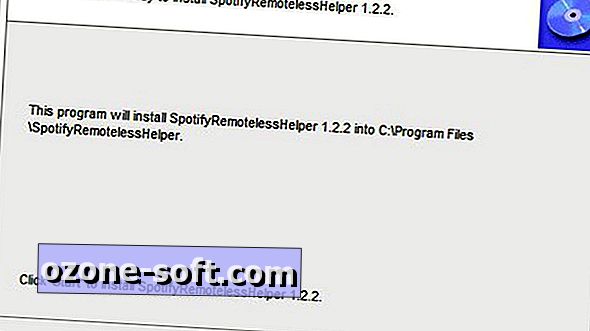









Yorumunuzu Bırakın